امنیت اینترنت یک نگرانی جدی در هنگام مرور وب سایت های مورد علاقتان است. از آنجایی که بسیاری از وبسایتها به غیر از جیمیل و iCloud از شما میخواهند که برای استفاده از آنها حساب ایجاد کنید، باید اطمینان حاصل کنید که رمزهای عبور شما هرگز به خطر نیفتد. به همین دلیل است که برای حساب های اینترنتی مختلف خود به رمز عبور متفاوت و قوی نیاز دارید. اما ایجاد یک رمز عبور قوی که هر بار به یاد داشته باشید ممکن است مشکل باشد. بنابراین، اپل به شما اجازه می دهد تا هنگام ثبت نام در یک وب سایت جدید در سافاری، یک رمز عبور قوی انتخاب کنید. در این مطلب از سلام دنیا درباره نحوه ایجاد رمزهای عبور قوی در ایفون، ایپد و مک و نحوه فعال سازی icloud keychain در ایران آورده شده است.
ساخت پسورد قوی
نحوه تولید رمزهای عبور قوی در آیفون و آیپد
iCloud Keychain ویژگی ایجاد رمزهای عبور قوی و ایمن سازی آنها را در آیفون و آیپد شما ارائه می دهد. هنگام ثبت نام برای یک حساب کاربری جدید در سافاری، از شما یک رمز عبور قوی برای آن حساب خواسته می شود. در اینجا نحوه درست کردن آن آمده است.
حتما بخوانید: دانلود 10 تا از بهترین نرم افزار ساخت پسورد
مرحله 1: مرورگر Safari را در ایفون یا ایپد خود باز کنید. مراحل برای هر دو دستگاه یکسان است.
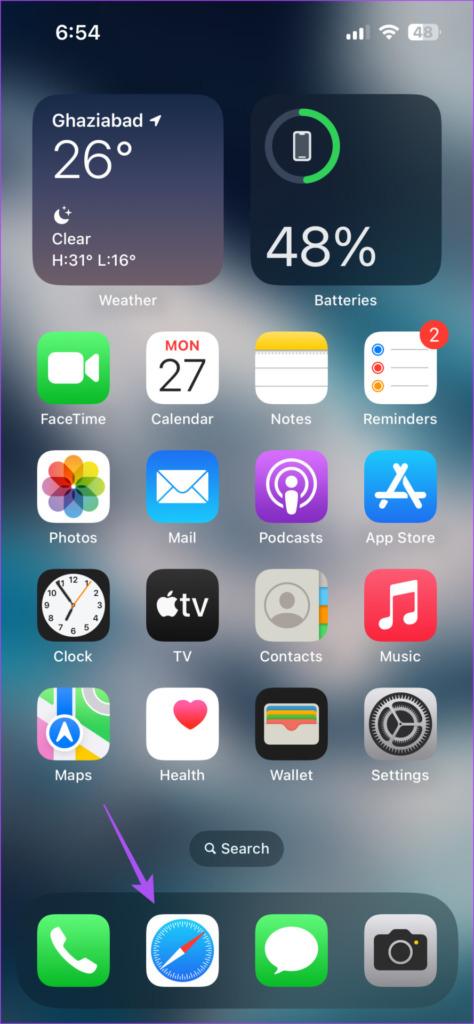
مرحله 2: به وب سایتی که می خواهید یک حساب کاربری جدید ایجاد کنید، مراجعه کنید.
مرحله 3: روی فیلدی که از شما می خواهد رمز عبور حساب را تعیین کنید ضربه بزنید.
مرحله 4: روی Use Strong Password از فرمان در پایین ضربه بزنید.
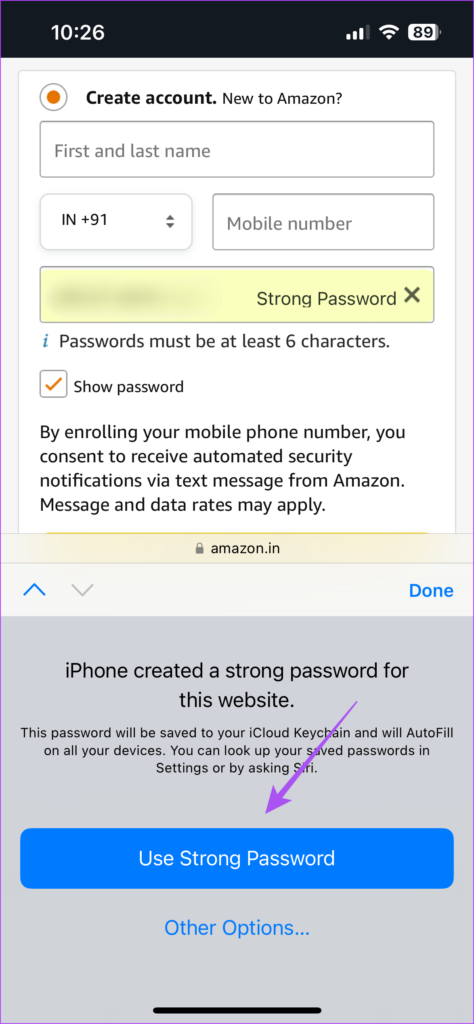
مولد رمز عبور در سافاری رمز عبور قوی پیشنهادی شما را در iCloud Keychain در ایفون و ایپد ذخیره می کند. هر زمان که بخواهید وارد شوید، سافاری رمز عبور قوی شما را به صورت خودکار وارد می کند.
نحوه ویرایش رمزهای عبور قوی پیشنهادی در آیفون و آیپد
می توانید رمز عبور قوی پیش فرض ارائه شده در سافاری را قبل از ذخیره آن برای وب سایت در iCloud Keychain ویرایش کنید. در اینجا مراحل انجام آن آمده است.
حتما بخوانید: 4 روش ریست کردن و بازیابی پسورد ویندوز
مراحل برای ایفون و ایپد یکسان باقی می مانند.
مرحله 1: مرورگر سافاری را در ایفون یا ایپد خود باز کنید. مراحل برای هر دو دستگاه یکسان است.

مرحله 2: به وب سایتی که می خواهید یک حساب کاربری جدید در آن ایجاد کنید، مراجعه کنید.
مرحله 3: روی فیلدی که از شما می خواهد رمز عبور حساب را تعیین کنید ضربه بزنید.
مرحله 4: روی گزینه های دیگر در قسمت Use Strong Password ضربه بزنید.
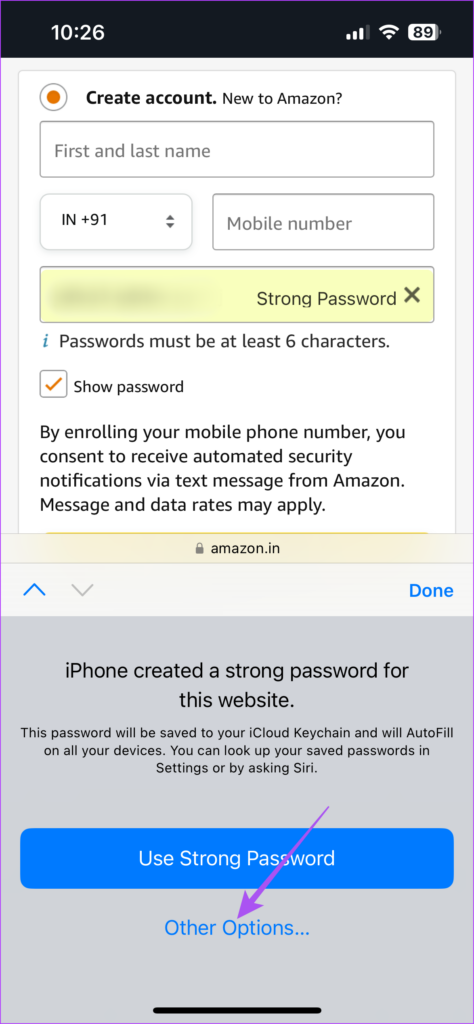
مرحله 5: روی Edit Strong Password ضربه بزنید.
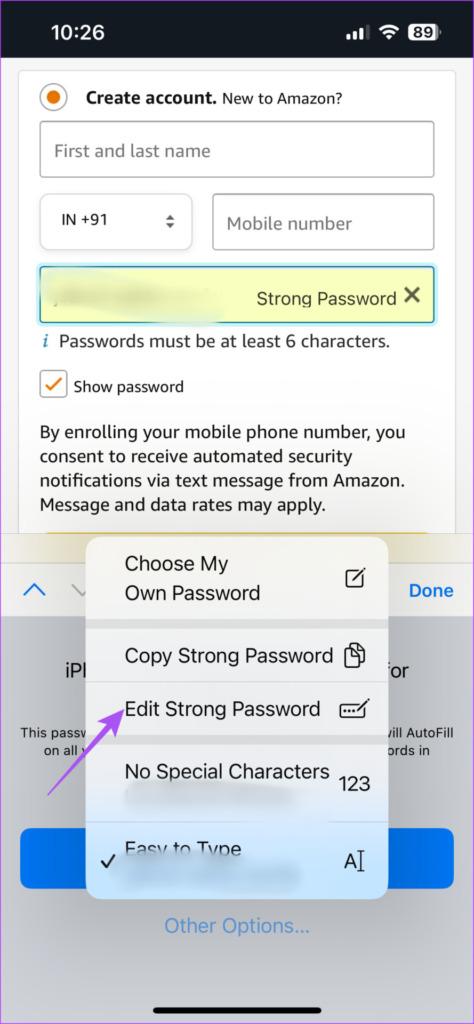
مرحله 6: پس از تغییر رمز عبور، روی Done ضربه بزنید تا ذخیره شود.
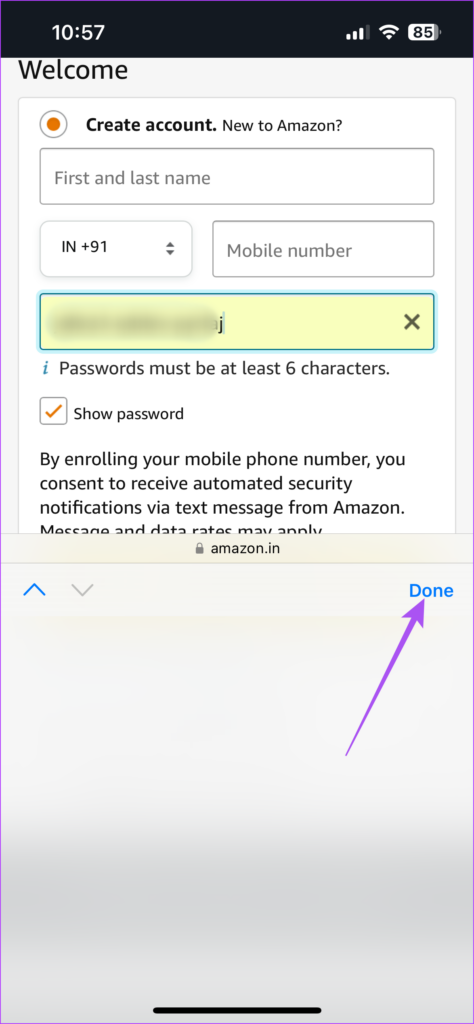
نحوه فعال کردن AutoFill Passwords از iCloud Keychain در iPhone و iPad
نحوه فعال سازی icloud keychain در ایران
اگر ترجیح می دهید از مرورگرهای شخص ثالث مانند گوگل کروم و فایرفاکس استفاده کنید، در اینجا نحوه فعال کردن AutoFill Passwords از iCloud Keychain در iPhone و iPad خود آورده شده است. مراحل برای هر دو دستگاه یکسان است.
مرحله 1: برنامه setting را در ایفون یا ایپد خود باز کنید.
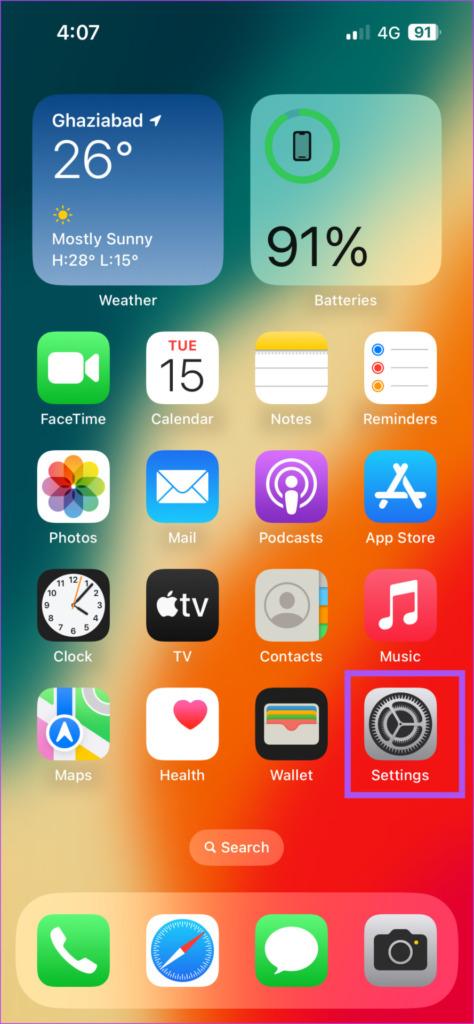
مرحله 2: به پایین اسکرول کنید و روی Passwords ضربه بزنید.
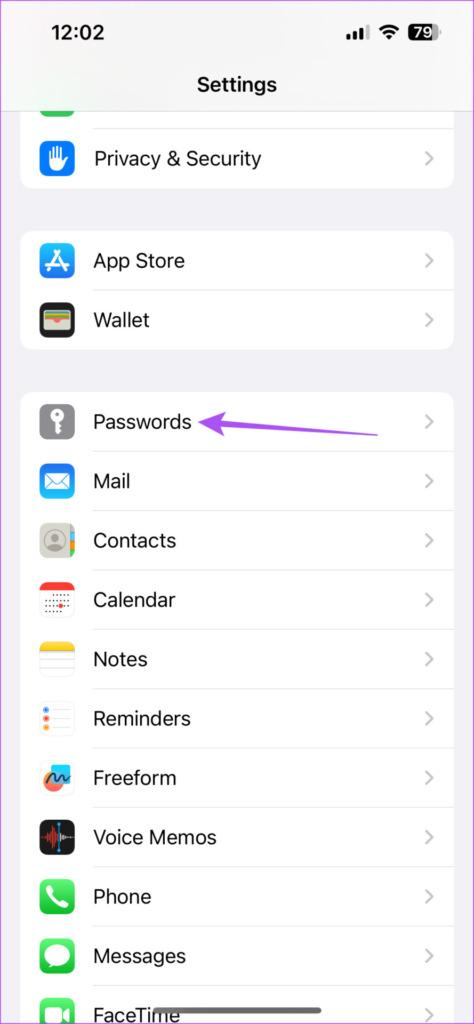
مرحله 3: قفل منو را با استفاده از Face ID یا Passcode باز کنید.
حتما بخوانید: آموزش پیدا کردن پسورد های ذخیره شده در آیفون
مرحله 4: روی گزینه Password Options ضربه بزنید.
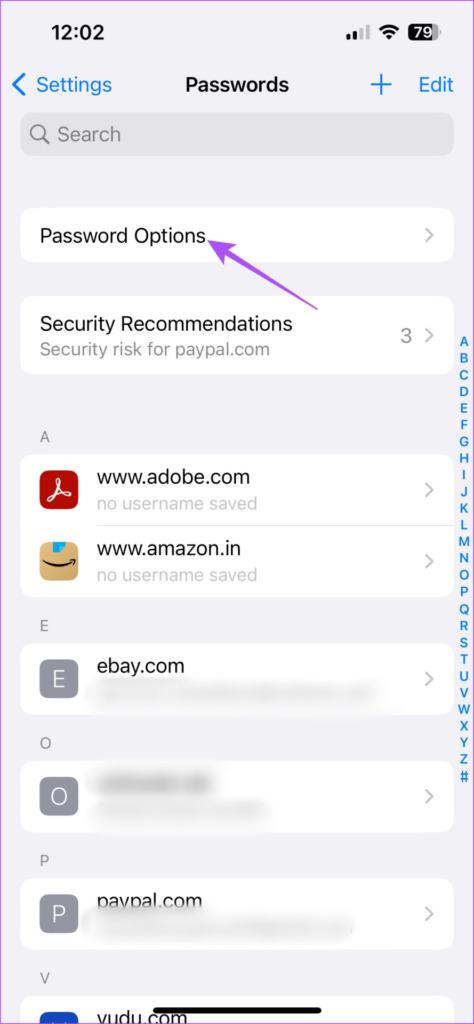
مرحله 5: مطمئن شوید که گزینه AutoFill Passwords فعال است.
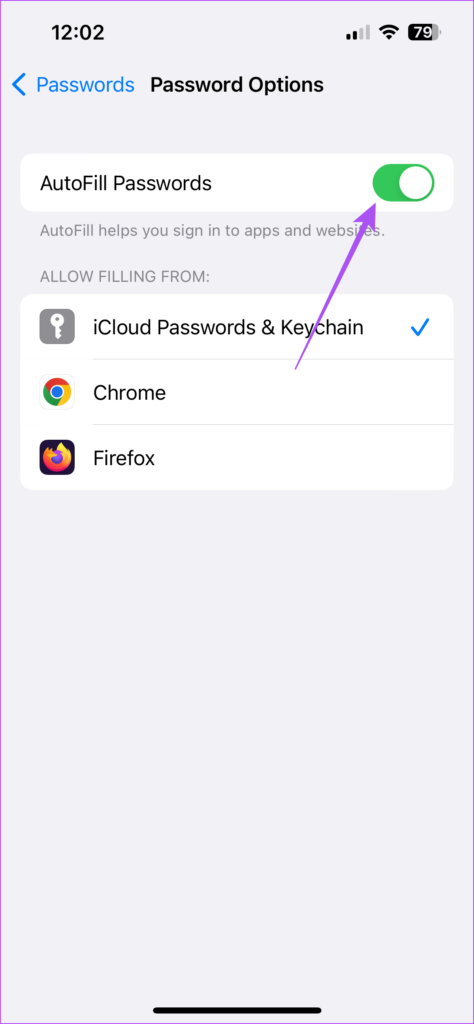
مرحله 6: روی iCloud Passwords and Keychain ضربه بزنید.
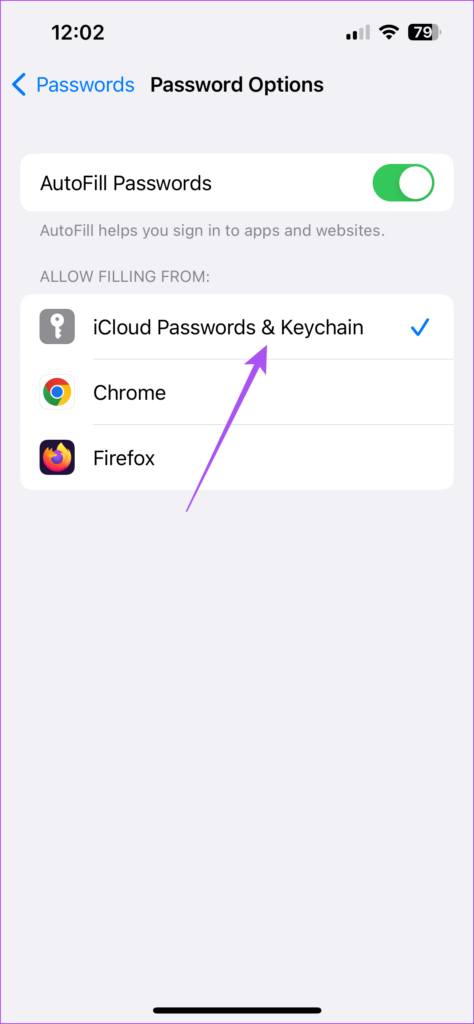
نحوه ایجاد رمزهای عبور قوی در مک
اگر ترجیح میدهید از حسابهای اینترنتی خود بیشتر از مک استفاده کنید، در اینجا نحوه ایجاد رمزهای عبور قوی در مرورگر سافاری آورده شده است.
مرحله 1: میانبر صفحه کلید Command + Spacebar را فشار دهید تا Spotlight Search باز شود، Safari را تایپ کنید و Return را فشار دهید.
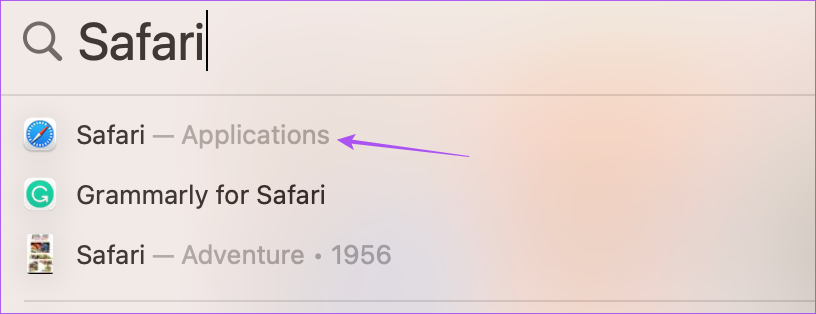
مرحله 2: به وب سایتی که می خواهید یک حساب کاربری جدید ایجاد کنید، مراجعه کنید.
مرحله 3: روی فیلدی که از شما می خواهد رمز عبور حساب را تنظیم کنید کلیک کنید.
مرحله 4: روی نماد کلید در قسمت رمز عبور کلیک کنید.
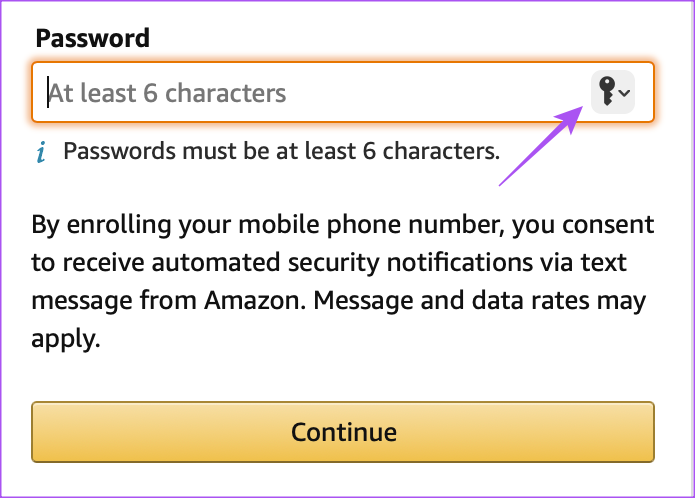
مرحله 5: بر روی گزینه Suggest New Password کلیک کنید.
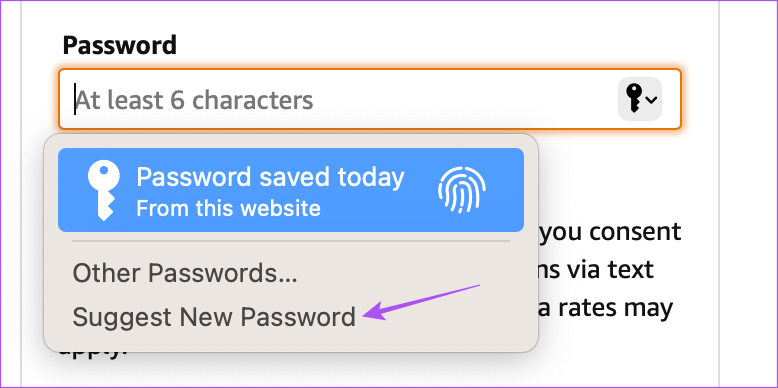
مرحله 6: از پنجره پاپ آپ گزینه Use Strong Password را انتخاب کنید.
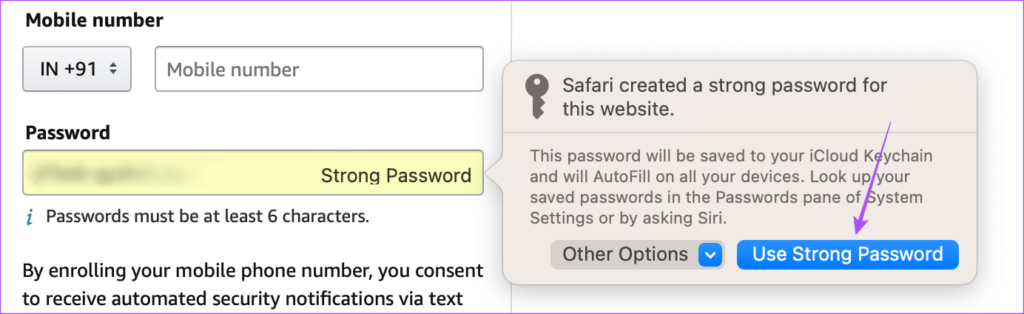
Safari این رمز عبور را به طور خودکار در iCloud Keychain شما ذخیره می کند.
نحوه ویرایش رمز عبور قوی پیشنهادی در مک
اگر میخواهید رمز عبور قوی پیشنهادی را در سافاری در مک خود تغییر دهید، در اینجا مراحل انجام همین کار وجود دارد.
حتما بخوانید: بهترین نرم افزار مدیریت پسورد اندروید رایگان
مرحله 1: میانبر صفحه کلید Command + Spacebar را فشار دهید تا Spotlight Search باز شود، Safari را تایپ کنید و Return را فشار دهید.
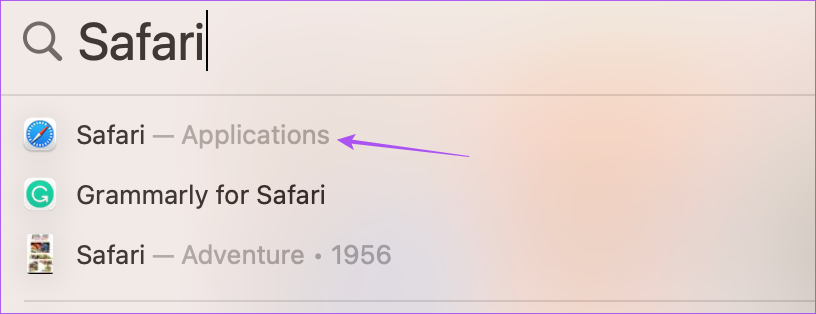
مرحله 2: به وب سایتی که می خواهید یک حساب کاربری جدید ایجاد کنید، مراجعه کنید.
مرحله 3: روی فیلدی که از شما می خواهد رمز عبور حساب را تنظیم کنید کلیک کنید.
مرحله 4: روی نماد کلید در قسمت رمز عبور کلیک کنید.
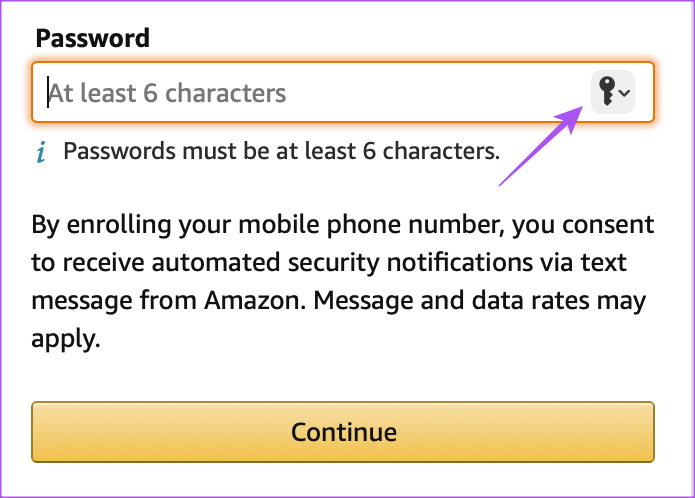
مرحله 5: از منوی ظاهر شده بر روی Suggest New Password کلیک کنید.
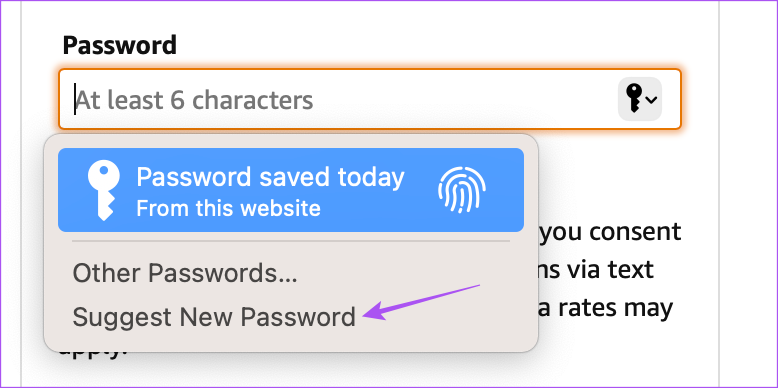
مرحله 6: روی منوی کشویی Other Options کلیک کنید.
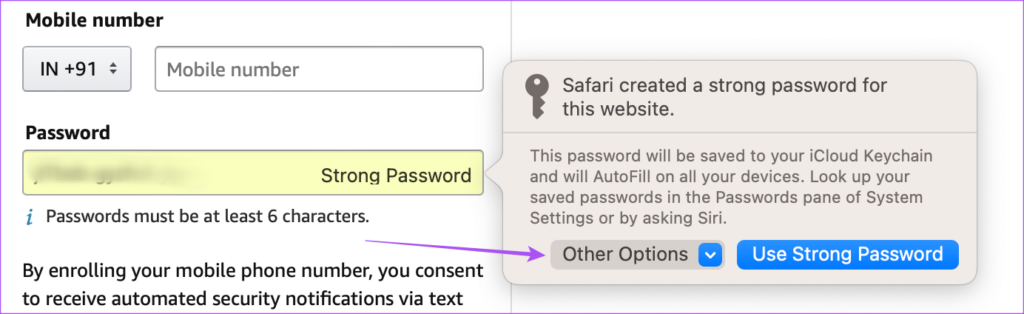
مرحله 7: Edit Strong Password را انتخاب کنید.
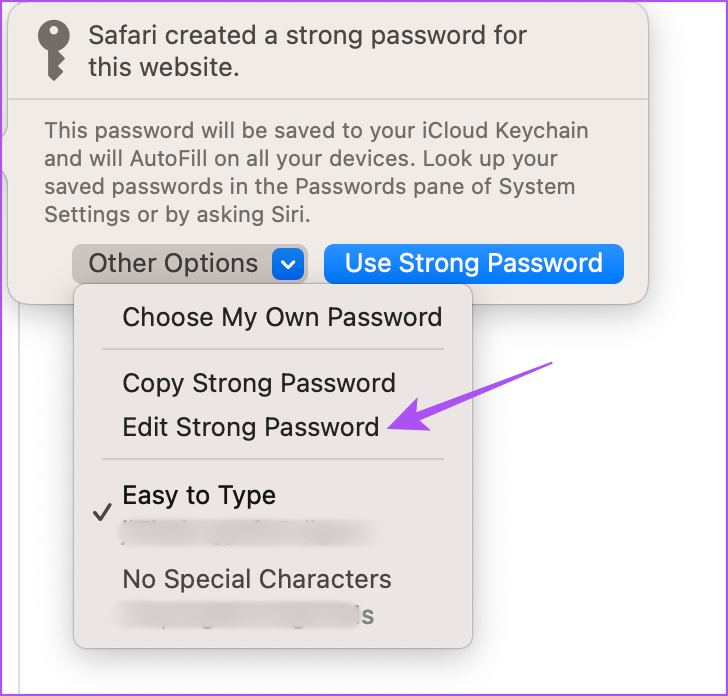
مرحله 8: در رمز عبور قوی تغییراتی ایجاد کنید. سپس دوباره روی نماد کلید کلیک کنید.
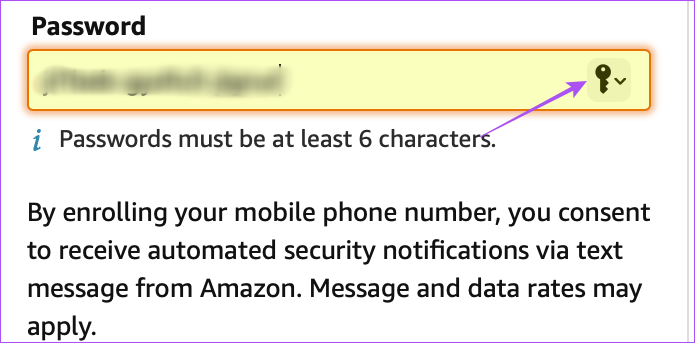
مرحله 9: روی Save This Password کلیک کنید.
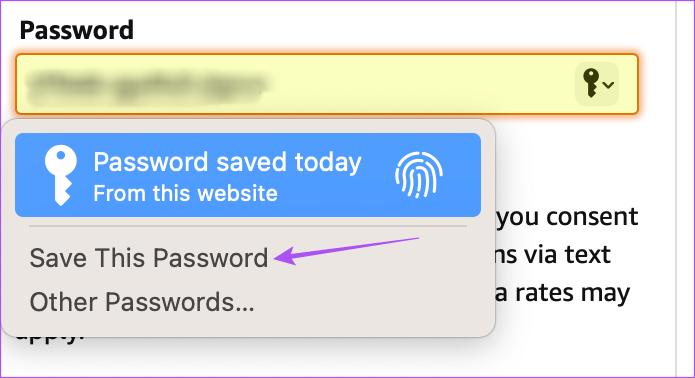
رمز عبور قوی سفارشی شده شما در iCloud Keychain در مک شما ذخیره شده است.
نحوه فعال کردن AutoFill Passwords از iCloud Keychain
پر کردن خودکار رمزهای عبور قوی را از iCloud Keychain فعال کنید
در اینجا نحوه فعال کردن AutoFill Passwords از iCloud Keychain در مک خود در صورت استفاده از گوگل کروم، Microsoft Edge، Mozilla Firefox یا سایر مرورگرها آورده شده است.
مرحله 1: میانبر صفحه کلید Command + Spacebar را فشار دهید تا Spotlight Search باز شود، System Settings را تایپ کنید و Return را فشار دهید.
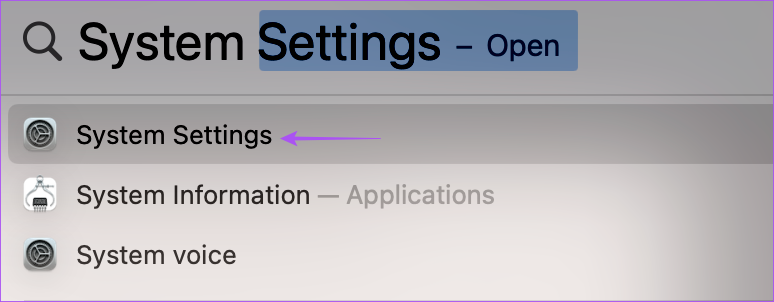
مرحله 2: به پایین اسکرول کنید و از منوی سمت چپ روی Passwords کلیک کنید.
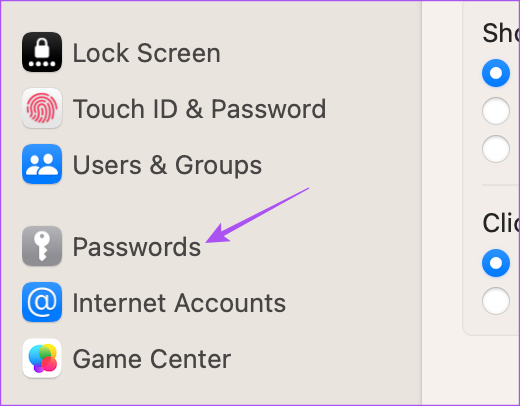
مرحله 3: قفل منو را با استفاده از Touch ID یا Passcode باز کنید.
مرحله 4: روی گزینه Passwords کلیک کنید.
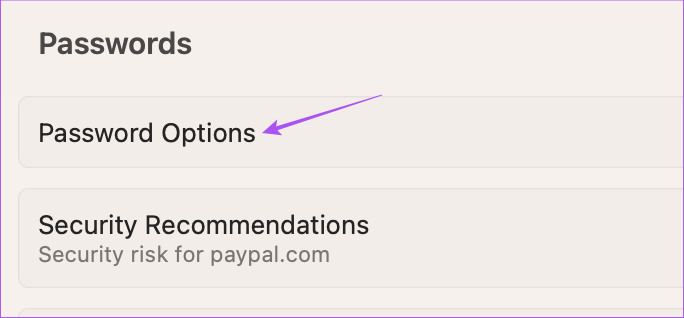
مرحله 5: AutoFill Passwords را فعال کنید.
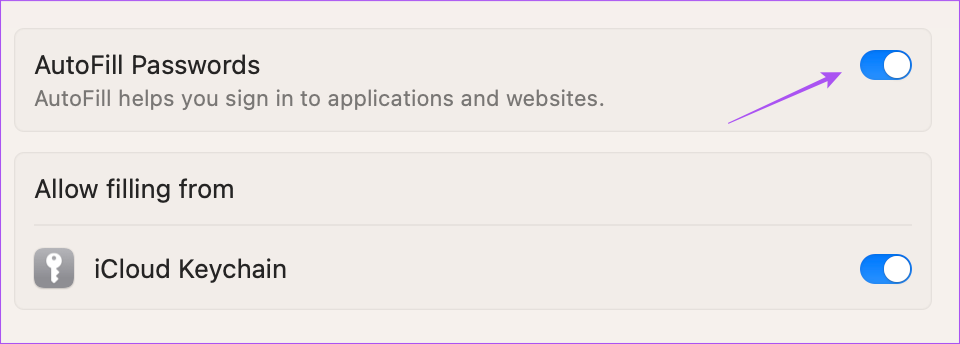
مرحله 6: روی کلید کنار iCloud Keychain کلیک کنید تا فعال شود.
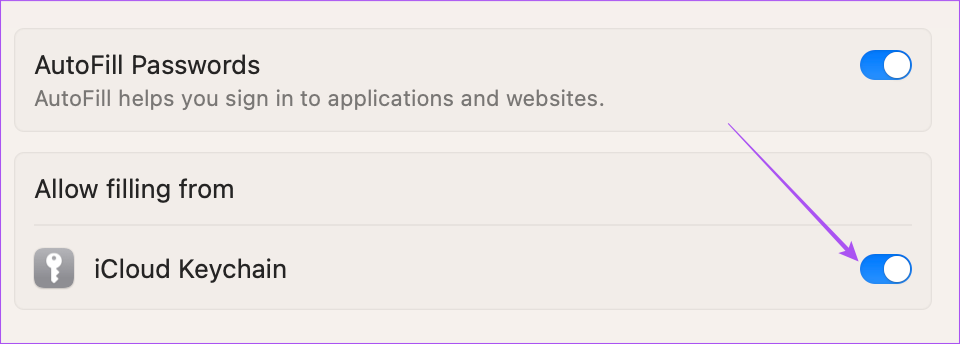
سخن آخر
مولد رمز عبور اپل می تواند به حداکثر امنیت حساب های اینترنتی شما کمک کند.
مقالات مرتبط:
3 روش عالی برای بکاپ گرفتن از بوک مارک و ذخیره پسوردها
آموزش تغییر رمز اپل ایدی و ریست کردن پسورد

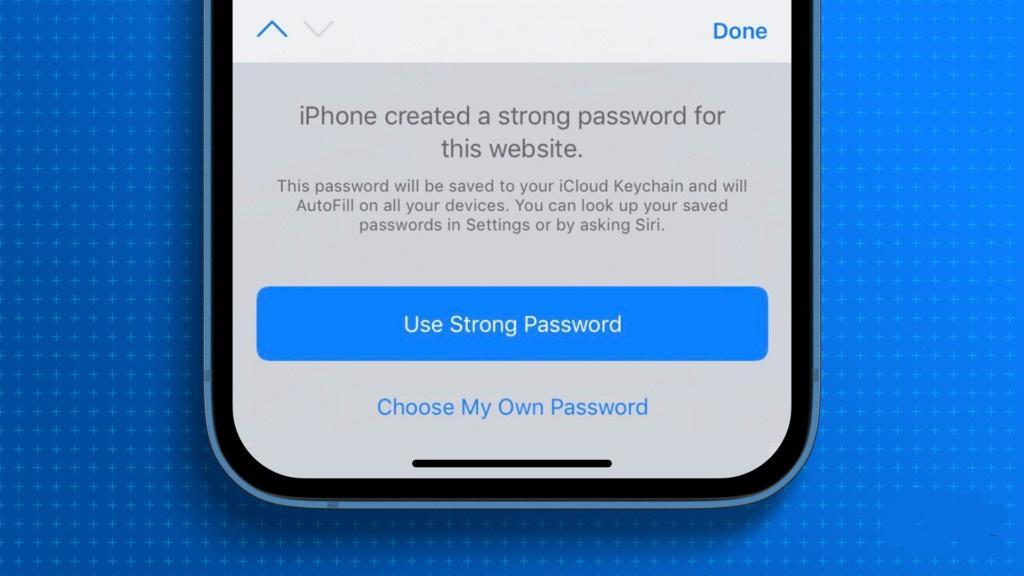
دیدگاه ها